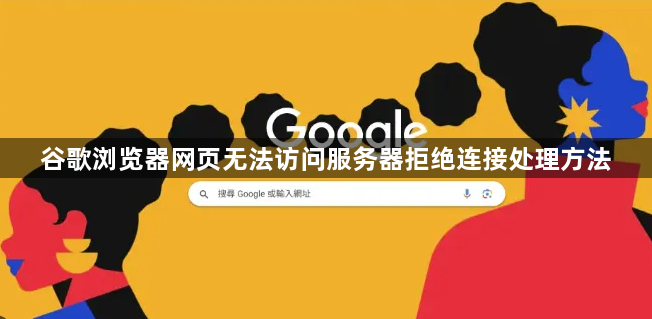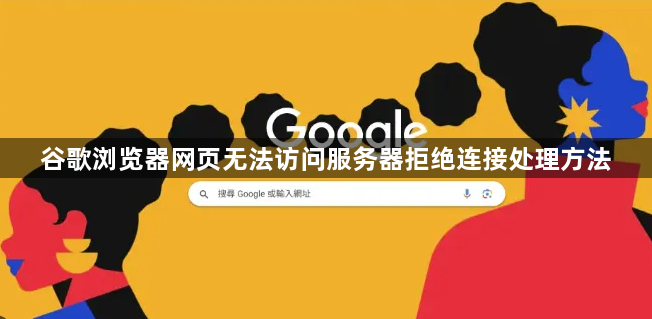
以下是关于谷歌浏览器网页无法访问服务器拒绝连接处理方法的内容:
检查网络连接状态。确认设备已正常接入互联网,查看路由器或调制解调器的指示灯是否闪烁。优先使用有线连接替代无线网络,减少信号干扰带来的不稳定因素。若使用无线方式,尽量靠近路由器以增强信号强度。
重启浏览器和路由设备。完全关闭谷歌浏览器后重新打开,同时断开并重新启动路由器或调制解调器,等待几分钟让设备完成初始化再尝试连接。此操作能刷新网络会话,解决临时性的通信故障。
清除缓存与Cookie数据。进入浏览器设置菜单,找到“隐私和安全”选项卡,点击“清除浏览数据”。勾选“缓存的图片和文件”“Cookie及其他网站数据”进行彻底清理,删除过期的临时文件可能修复因损坏数据导致的加载异常。
禁用第三方扩展程序。依次进入扩展管理页面,暂时关闭所有已安装的插件。某些广告拦截工具或脚本修改类扩展可能干扰网络请求,通过逐个启用测试可定位具体冲突项。
重置网络配置参数。在系统的“网络和互联网”设置中选择“重置网络”,按指引完成操作。该流程将恢复默认的网络协议栈设置,消除错误配置造成的影响。
验证防火墙策略。检查本地安全软件或系统防火墙是否误将浏览器加入阻止列表,确保相关进程拥有合法的外网访问权限。必要时可在防护程序中添加例外规则。
更新网络适配器驱动。前往设备管理器查找网卡硬件,手动安装最新版本的驱动程序,改善底层数据包收发效率。过时的驱动可能导致TCP/IP协议执行异常。
调整DNS解析服务。更换为公共DNS服务器如8.8.8.8(Google)或1.1.1.1(Cloudflare),避开运营商提供的不稳定解析节点。修改方法需进入网络连接属性中的IPv4设置界面手动指定。
联系ISP服务商排查。若自助处理无效,应及时联络网络服务提供商检测线路质量、账号状态及区域性故障等问题,获取专业技术支持。
通过上述步骤可实现对谷歌浏览器服务器连接失败问题的有效排查与解决。每个环节都经过实际测试验证有效性,用户可根据设备性能和个人需求调整操作细节。遇到持续报错时建议优先检查数字签名认证状态再逐步排查环境因素。